Szerző:
John Stephens
A Teremtés Dátuma:
27 Január 2021
Frissítés Dátuma:
17 Lehet 2024
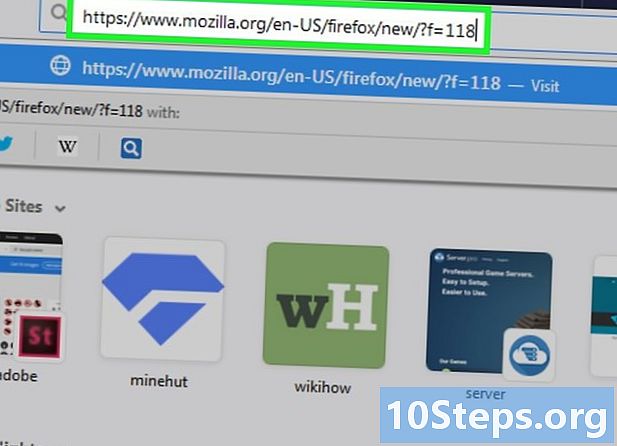
Tartalom
- szakaszában
- 1. módszer Használja a mobil webhelyet
- 2. módszer Használjon másik böngészőt
- 3. módszer A Facebook IP-címének használata
- Windows rendszeren
- Mac rendszeren
- 4. módszer A telefon USB-megosztásának használata
- IPhone-on
- Androidon
- 5. módszer Használjon proxyt
- 6. módszer Használjon virtuális magánhálózatot
- Windows rendszeren
- Mac rendszeren
Az iskola folyamán figyelni kell arra, amit a tanár mond, és nem arra, hogy mi történik a közösségi hálózatokon. Ha azonban valóban nem várta meg, hogy átnézze a Facebook-ot, számos módszer segíthet megkerülni az akadályokat, amelyek akadályaikba ütköznek. Ha az iskolád biztonsága jó, akkor nem fog odajutni.
szakaszában
1. módszer Használja a mobil webhelyet
-
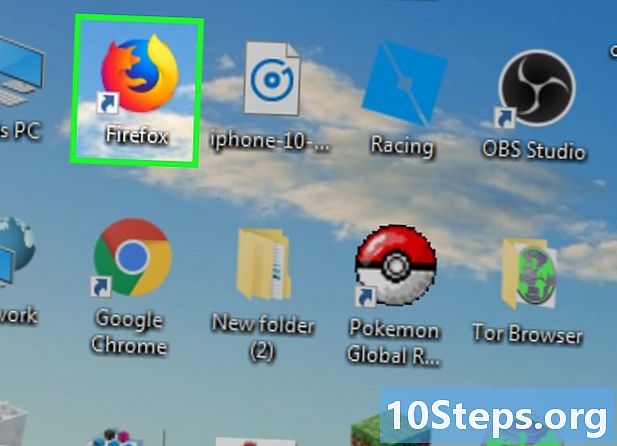
Nyissa meg a böngészőt. A folytatáshoz be kell jelentkeznie fiókjába. -

típus m.facebook.com a címsorban. Ez a cím a mobil webhely eléréséhez. -

sajtó belépés. Ha az iskola hálózatában csak a facebook.com webhely van blokkolva, akkor ennek lehetővé kell tennie a hozzáférést ehhez.- A mobil verzió különbözik a számítógépes verziótól, de mindkettő azonos módon működik.
2. módszer Használjon másik böngészőt
-
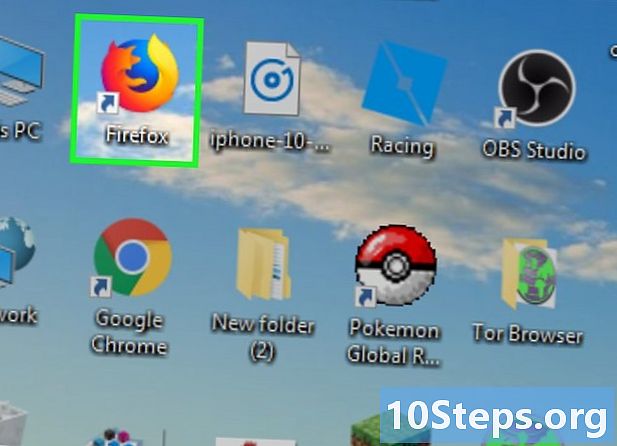
Nyissa meg a böngészőt. Valószínűleg ez lesz az alapértelmezés szerint beállítva. Ha a Facebook le van tiltva a böngésző szintjén, akkor még hozzáférhet egy másik böngészővel.- Ha nem tudja letölteni egy újat a használt számítógépen, akkor töltse le otthon, és helyezze USB-ra.
-
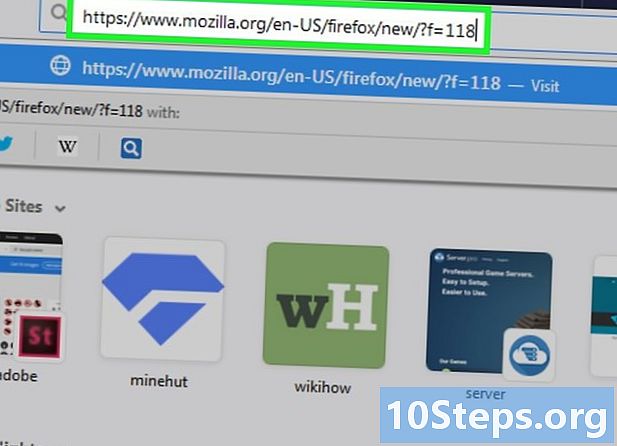
Lépjen a letöltési oldalra. Itt van néhány az Ön számára elérhető legnépszerűbb lehetőség közül:- Google Chrome - https://www.google.com/chrome/browser/desktop/index.html
- Firefox - https://www.mozilla.org/en-US/firefox/new/?f=118
- opera - http://www.opera.com/
-

Kattintson a gombra letöltés. Ez általában egy gomb az oldal tetején vagy alján. Ezzel elindul a telepítővarázsló letöltése a számítógépre.- Attól függően, hogy melyik böngészőt használja jelenleg, először rá kell kattintania rekord, erősítse meg választását, vagy válasszon egy mappát a fájlhoz.
-

Kattintson duplán a fájlra. Ez a számítógép alapértelmezett letöltési mappájában vagy a kiválasztottban lesz. -
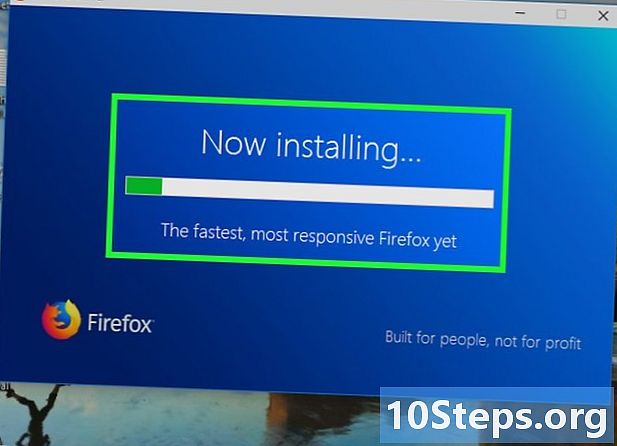
Telepítse a böngészőt. Így van.- Windows rendszerhez : Kövesse a képernyőn megjelenő utasításokat. Feltétlenül tiltsa le az egyidejűleg telepíthető ingyenes programokat, például egy víruskeresőt vagy egy internetes keresőprogramot.
- Mac esetén : húzza az ikont az "Alkalmazások" mappába.
-

Nyissa meg az új böngészőt. Kattintson duplán a böngésző ikonjára. -

Ugrás a Facebook oldalra. típus https://www.facebook.com/ a címsorban. Ha a hozzáférési korlátozások csak a kérdéses böngészőre vonatkoznak, akkor most már hozzáférhet a Facebookhoz.
3. módszer A Facebook IP-címének használata
Windows rendszeren
-

Kattintson a kezdet. Ez a Windows logó található a képernyő bal alsó részén, vagy nyomja meg a gombot ⊞ Win. -

típus azonnali parancs a megjelenő ablakban. Ez lehetővé teszi a parancssor megnyitását a számítógépen. -
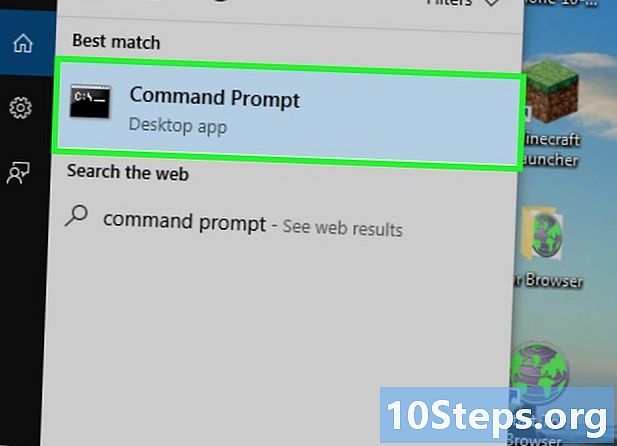
Válassza ki a parancssort
. Ez az ablak tetején található. -
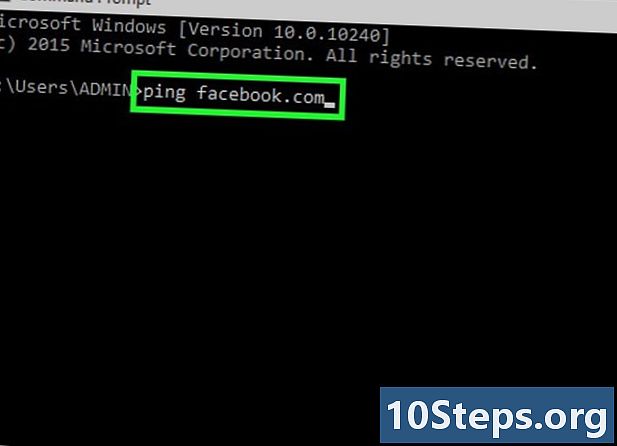
típus ping facebook.com. Írja be ezt a parancsot a parancssorba, és nyomja meg a gombot belépés. A "Pinging facebook.com" címsor jobb oldalán, a "Pinging facebook.com" címsor jobb oldalán, egy szám- és vesszősornak kell látnia az IP-címét. -

Nyissa meg a böngészőt. -

Írja be az IP címet. Írja be a címsorba, és nyomja meg a gombot belépés. Ha a Facebook URL-je le van tiltva, de nem az IP-címe, akkor hozzá kell férnie a kezdőlaphoz.
Mac rendszeren
-

Nyissa meg a Spotlight-ot
. A Licone a képernyő jobb felső sarkában található. -

típus terminál a Spotlight-ban. Ez lehetővé teszi a terminál alkalmazás megtalálását a számítógépen. -

Kattintson duplán a terminálra
. Ennek az eredményoldal tetején kell lennie. Egy ablaknak kell kinyílnia. -

típusping facebook.coma terminálon. sajtó belépés. -

Keresse meg az IP-címet. Nézze meg a "byte from" melletti számot. Ez a Facebook IP-címe. -
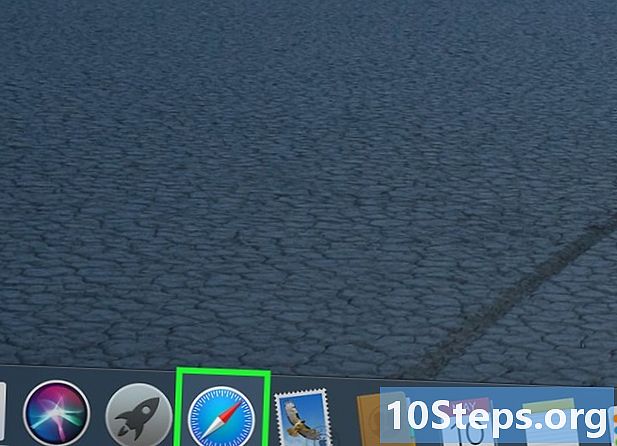
Nyissa meg a böngészőt. -

Írja be az IP-címet a címsorba. sajtó belépés. Ha a Facebook URL le van tiltva, de nem az IP-címe, akkor most hozzáférnie kell ehhez.
4. módszer A telefon USB-megosztásának használata
IPhone-on
-

Csatlakoztassa az iPhone készüléket a számítógéphez. Használja a készülékhez kapott kábelt.- Ha nem tudja használni, kipróbálhatja a Wi-Fi-t a telefonján.
-

Nyissa meg a beállításokat
. Ez egy szürke ikon fogaskerékkel. Általában a kezdőképernyőn kell megtalálnia. -

választ Privát hozzáférési pont. Ez a beállítás a beállítási oldal tetején található.- Nem minden hozzáférési szolgáltató kínál privát hozzáférési pontot. Ha nem látja ezt a lehetőséget, akkor a telefonnak nincs privát hozzáférési pontja.
-

engedélyezése Privát hozzáférési pont. Csúsztassa a gombot a helyzetbe walking
. Egy vagy két másodperc múlva a számítógép elkezdi használni a csatlakozási adatokat az internethez való csatlakozáshoz. -
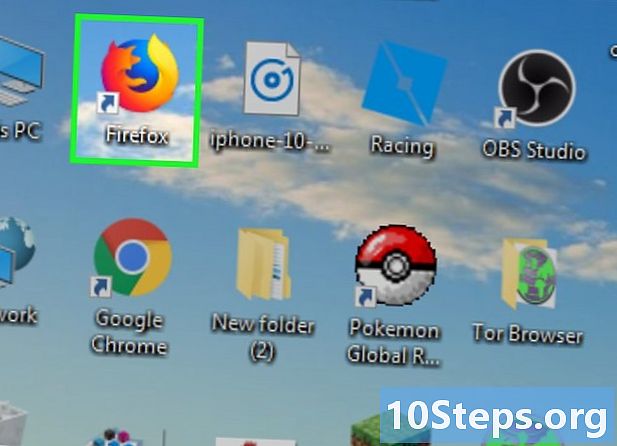
Nyissa meg a böngészőt. Tegye ezt a lépést a számítógépen. -

bejönfacebook.coma címsorban. Ezután nyomja meg a gombot belépés. Ez eljuthat a Facebook kezdőlapjára.- Ha a webhely beragadt a számítógépbe, akkor még ez a módszer sem fog működni.
Androidon
-

Csatlakoztassa Android készülékét a számítógéphez. Szüksége lesz a feltöltéshez használt kábelre.- Ha nem tudja használni, kipróbálhatja a Wi-Fi-t a telefonon.
-
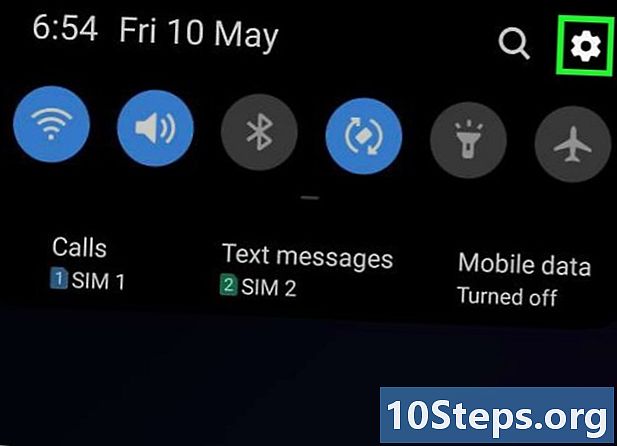
Nyissa meg a beállításokat
. Ez egy fogaskerék, amelyet a képernyő tetején található legördülő menüben talál. -

sajtó több. Ez a lehetőség a "Hálózatok" rovatban található.- Samsung készüléken válassza a lehetőséget kapcsolatok.
-

sajtó Megkötési és mobil hotspot. Ennek az oldal tetején kell lennie.- Samsung készüléken válassza a lehetőséget Megkötési és mobil hozzáférési pont.
-

engedélyezése USB megosztás. Húzza a csúszkát jobbra
. Ezt követően a számítógép a telefon által kapott adatokat felhasználja az internethez való csatlakozásra.- Néhány Android-eszközön be kell jelölnie a négyzetet USB megosztás.
-

Nyissa meg a böngészőt. Tegye meg a számítógépen. -

típusfacebook.coma címsorban. Ezután erősítse meg a gombbal belépés. Ez eljuthat a Facebook kezdőlapjára.- Ha a webhely blokkolva van a számítógépen, akkor még akkor sem fog hozzáférni ehhez a módszerhez.
5. módszer Használjon proxyt
-

Nyissa meg a böngészőt. A folytatáshoz be kell jelentkeznie. -

Keressen egy proxy-t. típus ingyenes online meghatalmazottak 2017 a keresősávon, és nyomja meg a gombot belépés. Íme néhány jó hírű proxy, amelyet megfontolhat:- Anonymouse
- VPNBook
- FilterBypass
-

bejönfacebook.coma proxy keresősávjában. A proxy oldal közepén keressen egy e mezőt. -
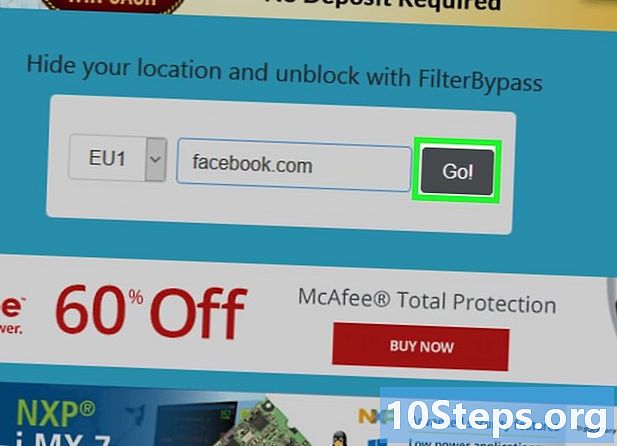
Kattintson a keresés. Ez a gomb általában a keresőmező alatt található. Ilyen módon a proxy segítségével hozzáférhet a Facebook-hoz, amely lehetővé teszi az iskola hálózatának korlátozásainak megkerülését.
6. módszer Használjon virtuális magánhálózatot
Windows rendszeren
-
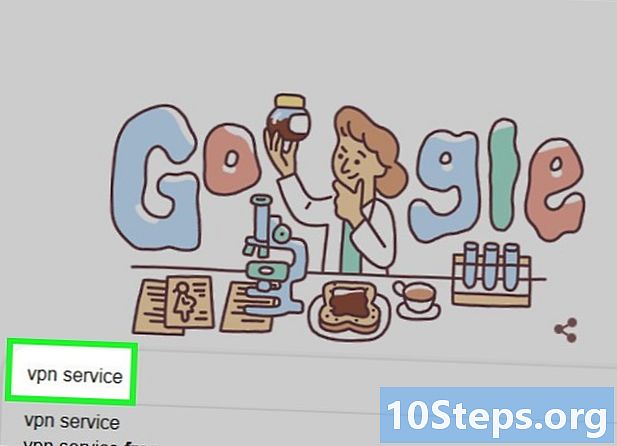
Feliratkozás egy VPN-szolgáltatásra. A proxytől eltérően a virtuális magánhálózatokat (vagy VPN-eket) személyes fiókon keresztül kell engedélyezni, hogy elérjék a szerver nevét és címét. Szüksége lesz a nevére és címére, valamint a bejelentkezési adatokra a hozzáféréshez.- Ha egy VPN-t több mint egy hétig akar használni, akkor általában a hozzáférésért kell fizetnie.
-

Nyissa meg a menüt kezdet
. Kattintson a képernyő bal alsó részén található logóra, vagy nyomja meg közvetlenül ⊞ Win. -

választ beállítások
. A gomb az ablak bal alsó részén található. -
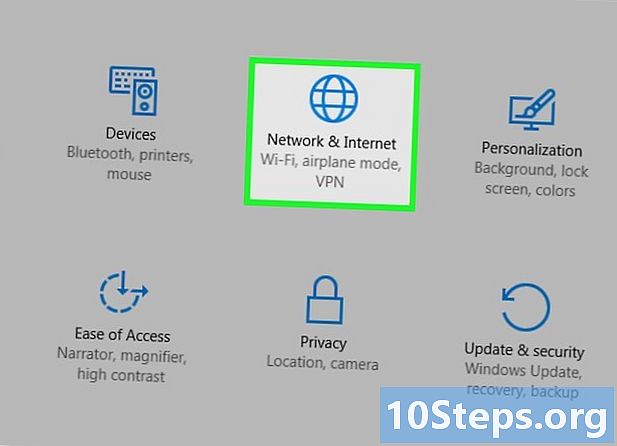
választ Hálózatok és Internet
. Ez a beállítás a beállítási oldal tetején található. -
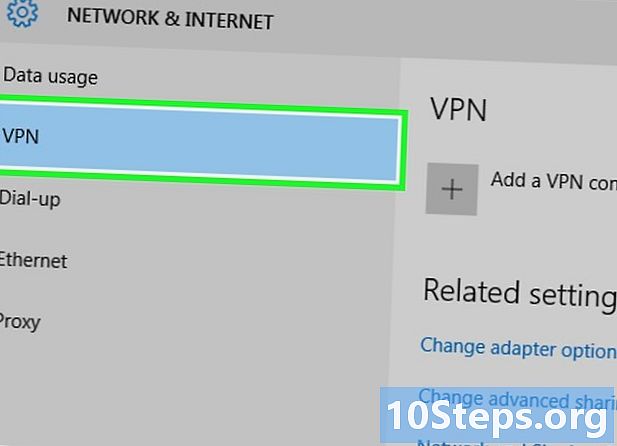
Kattintson a VPN. Ez egy ablak az ablak bal oldalán. -
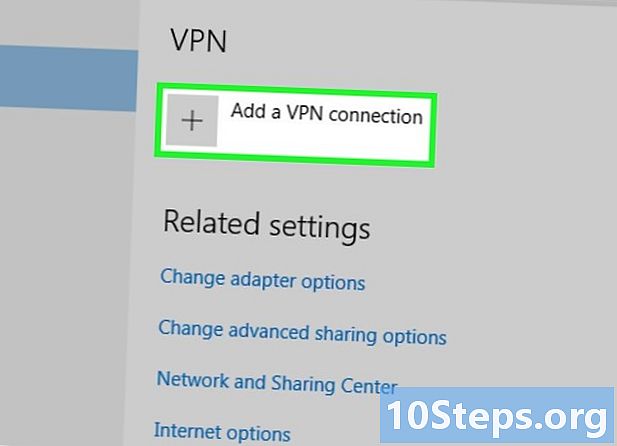
választ Adjon hozzá egy VPN-kapcsolatot. Ez a lehetőség a VPN oldal tetején található. -

Válassza ki a szolgáltatót. Kattintson az alábbi mezőre VPN szolgáltató amely az oldal tetején jelenik meg, majd válassza a lehetőséget Windows (alapértelmezett). -
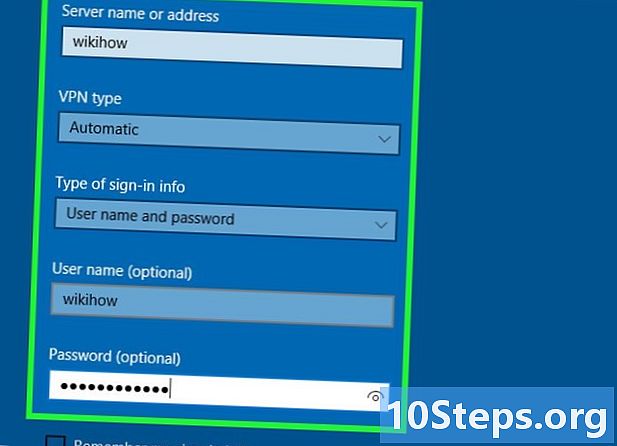
Adja meg a VPN-információkat. Meg kell említenie a következő információkat.- A kapcsolat neve : Írja be a mezőbe a VPN-kapcsolat nevét A kapcsolat neve.
- A szerver neve vagy címe : itt adja meg a VPN-címet.
- A VPN típusa : Kattintson a fejléc alatti mezőre a kapcsolat típusának kiválasztásához. Ezt az információt a szolgáltatással való regisztrációval egyidőben kell megkapnia.
- Csatlakozási információk : A használt VPN-től függően ez a szakasz változhat. Általában be kell írnia felhasználónevét és jelszavát.
-

Kattintson a rekord. Ez elmenti a VPN-kapcsolatot hálózatként a számítógépén. -

Kattintson a hálózat nevére. Most meg kell találnia magát a beállítások oldalon. -
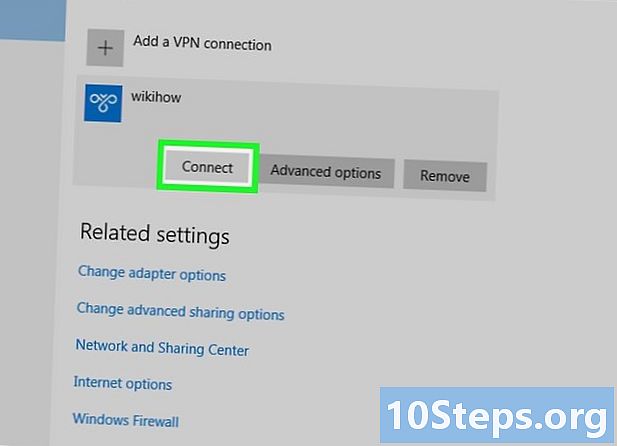
választ jelentkezzen be. Ennek a beállításnak a VPN név alján kell lennie. -
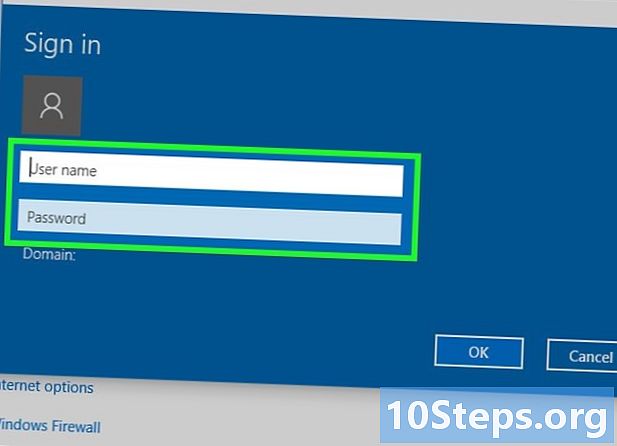
Írja be felhasználónevét és jelszavát. Ha nem választotta meg a felhasználói adatok mentésének a VPN-hez való beállítását, akkor be kell jelentkeznie és kattintson rendben a kapcsolat véglegesítéséhez. -

Lépjen a Facebook oldalra. típus https://www.facebook.com és csatlakoztassa. Amíg kapcsolatban áll a VPN-sel, akkor képesnek kell lennie a Facebook használatára.
Mac rendszeren
-
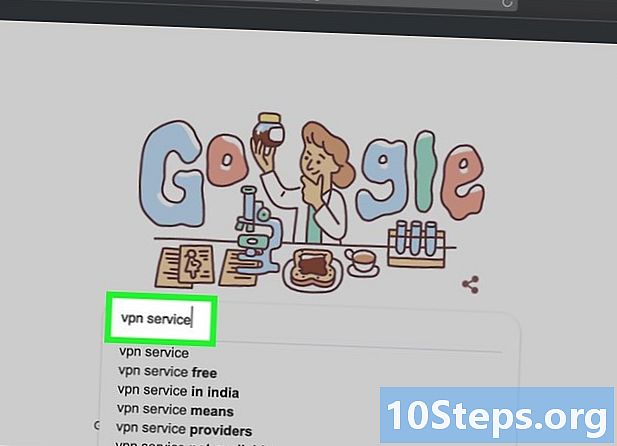
Feliratkozás egy VPN-szolgáltatásra. A proxytől eltérően a kiszolgáló nevének és címének eléréséhez módosítania kell a magán virtuális hálózat (VPN) beállításait. Szüksége van rá a bejelentkezési adataival a VPN eléréséhez.- Ha több mint egy hétig kívánja használni, akkor általában fizetnie kell érte.
-
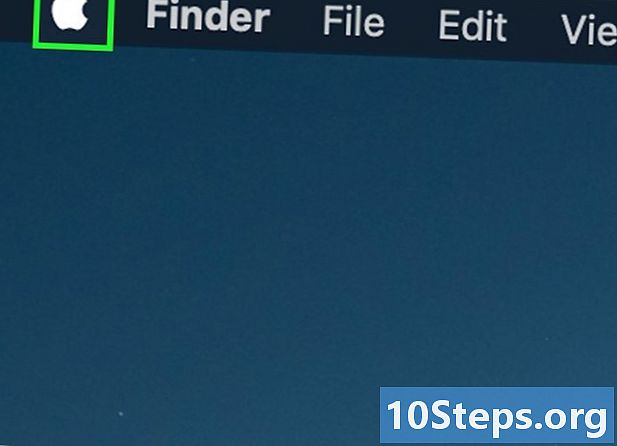
Nyissa meg a menüt alma
. Ez a képernyő bal felső sarkában található. -
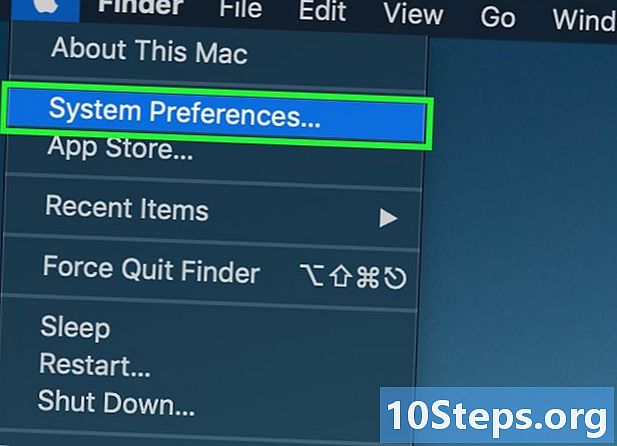
Kattintson a Rendszerbeállítások. Ez az opció a legördülő menü tetején található. -
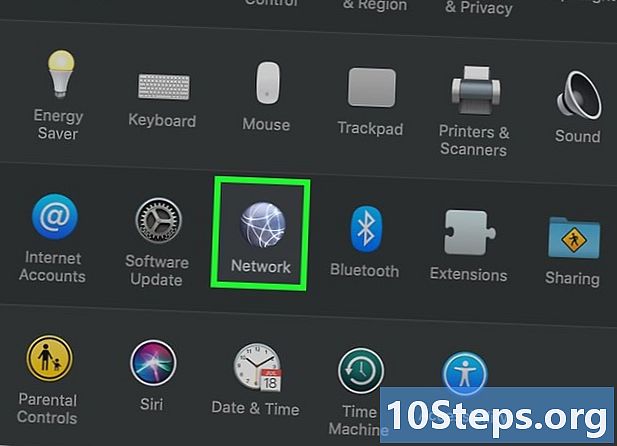
választ hálózat. Ez egy lila földgömb alakú ikon. -

Kattintson a +. Ez az opció a Hálózat oldal bal alsó részén, közvetlenül a hálózati nevek listája alatt található. -

Válassza a VPN lehetőséget. Kattintson az "Interfész" jobb oldalán található mezőre és válassza a lehetőséget VPN a legördülő menüben. -

Válassza ki a kapcsolat típusát. Kattintson a mező jobb oldalán található mezőre A VPN típusa, majd válassza ki a kívánt kapcsolat típusát (pl. "L2TP over IPSec").- A VPN-webhelynek ilyen információt kellett volna adnia Önnek.
- macOs A Sierra nem engedélyezi a PPTP-kapcsolatokat.
-
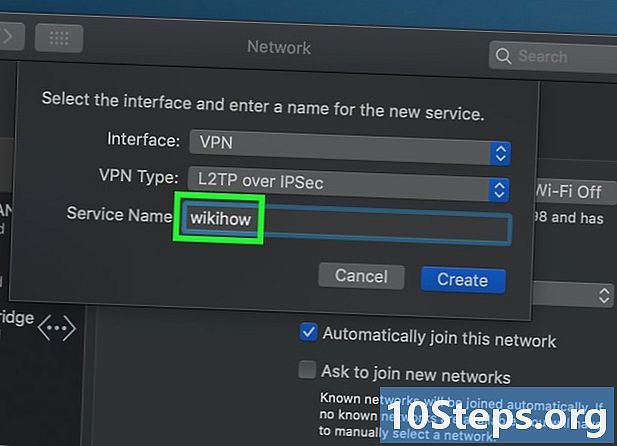
Írja be a VPN nevét. Kiválaszthatja a kívánt. -

sajtó teremt. Ez a kék gomb az ablak jobb alsó sarkában. -
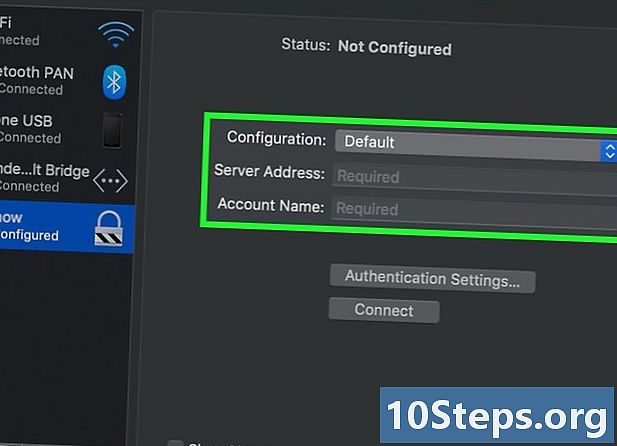
Konfigurálja a VPN-t. Írja be a következő információkat.- konfiguráció : Ellenőrizze, hogy a mező "Alapértelmezett" -et jelöl.
- Szerver címe : írja be a megadott VPN-címet.
- Fiók neve : Adja meg fiókjának nevét a VPN szolgáltatásban.
-
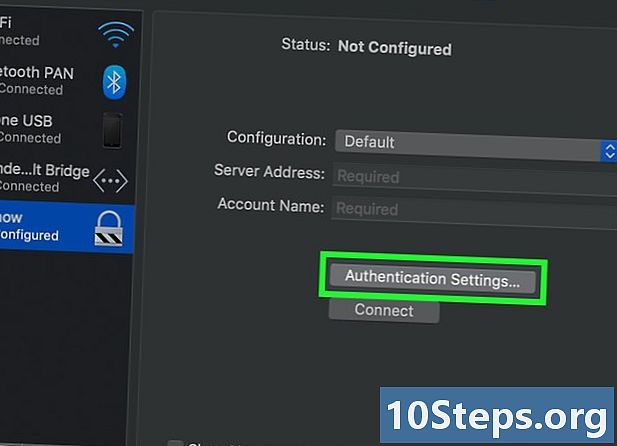
Kattintson a Hitelesítési beállítások. Ez a mező alatt található, ahol megadta fiókjának nevét. -

Adja meg a hitelesítési információkat. Jelölje be az opció bal oldalán található négyzetet (például "Jelszó"), és írja be a válaszát. -

Adja meg a gép hitelesítési adatait. Ez a szakasz az ablak alján található. A legtöbb VPN a megosztott jelszó beállítást használja. Jelölje be a négyzetet, és írja be a VPN megosztott jelszavát. -
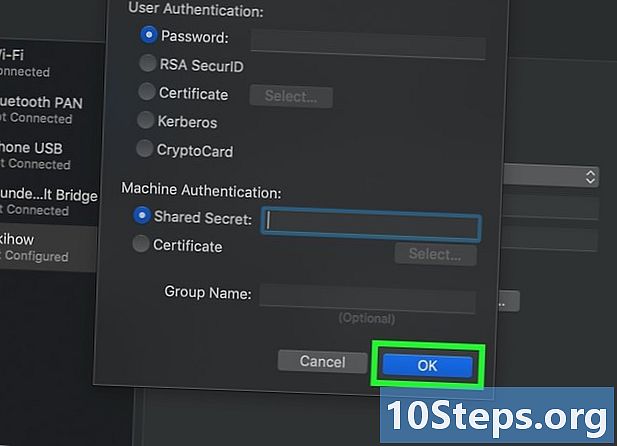
Kattintson a rendben. A gombnak az ablak alján kell lennie. -
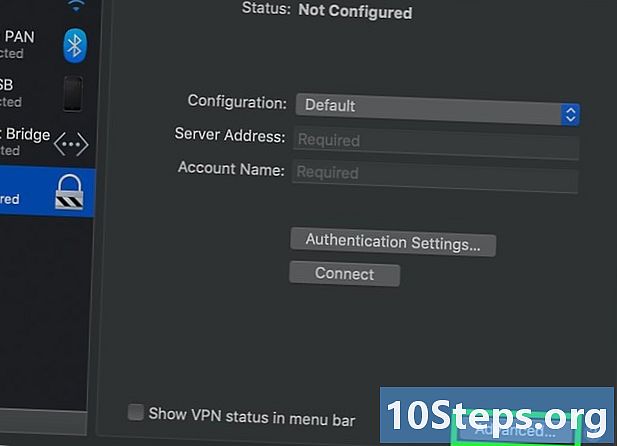
Kattintson a Speciális beállítások. Meg kell találnia az ablak alján. -

választ Küldje el a VPN-kapcsolat összes forgalmát. Az érvényesítéshez kattintson az OK gombra. Ilyen módon biztos abban, hogy minden webhely VPN-kapcsolaton megy keresztül. -
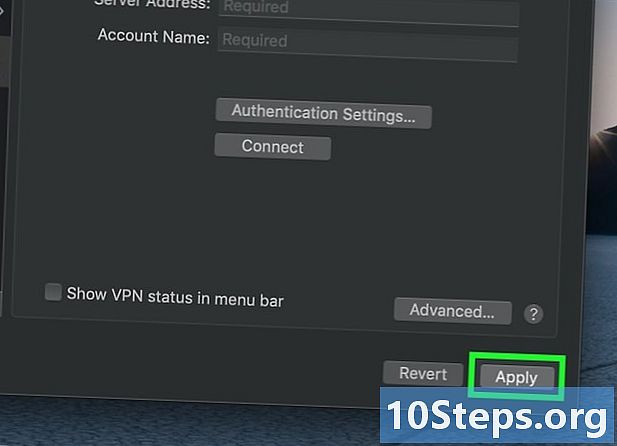
választ alkalmaz. Ez elmenti a beállításokat és létrehozza a hálózatot. -

Kattintson a jelentkezzen be. A gombot megtalálja a „Hitelesítési beállítások” opció alatt. Ez lehetővé teszi a Mac csatlakoztatását a VPN-hez. -

Ugrás a Facebook oldalra. bejön https://www.facebook.com a címsorban, és jelentkezzen be fiókjába. Amíg kapcsolatban áll a VPN-sel, akkor képesnek kell lennie a Facebook használatára.


